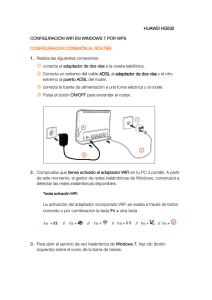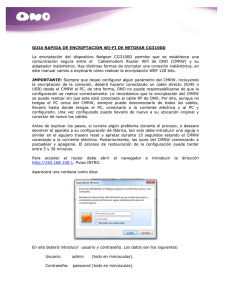Instalación
Anuncio
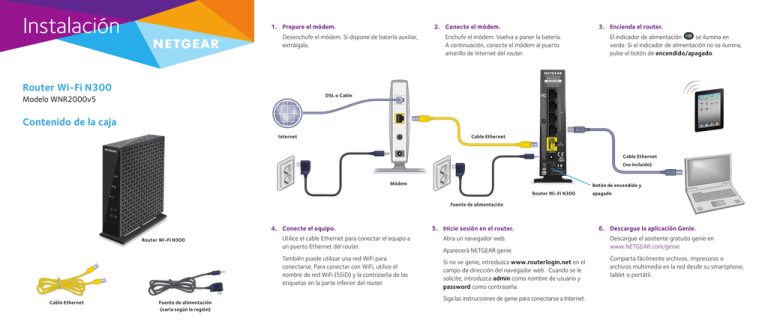
Instalación 1. Prepare el módem. 2. Conecte el módem. Desenchufe el módem. Si dispone de batería auxiliar, extráigala. Router Wi-Fi N300 3. Encienda el router. Enchufe el módem. Vuelva a poner la batería. A continuación, conecte el módem al puerto amarillo de Internet del router. El indicador de alimentación se ilumina en verde. Si el indicador de alimentación no se ilumina, pulse el botón de encendido/apagado. DSL o Cable Modelo WNR2000v5 Contenido de la caja Cable Ethernet Internet Cable Ethernet (no incluido) Módem Botón de encendido y Router Wi-Fi N300 apagado Fuente de alimentación 4. Conecte el equipo. Router Wi-Fi N300 Utilice el cable Ethernet para conectar el equipo a un puerto Ethernet del router. También puede utilizar una red WiFi para conectarse. Para conectar con WiFi, utilice el nombre de red WiFi (SSID) y la contraseña de las etiquetas en la parte inferior del router. Cable Ethernet Fuente de alimentación (varía según la región) 5. Inicie sesión en el router. Abra un navegador web. Aparecerá NETGEAR genie. Si no ve genie, introduzca www.routerlogin.net en el campo de dirección del navegador web. Cuando se le solicite, introduzca admin como nombre de usuario y password como contraseña. Siga las instrucciones de genie para conectarse a Internet. 6. Descargue la aplicación Genie. Descargue el asistente gratuito genie en www.NETGEAR.com/genie. Comparta fácilmente archivos, impresoras o archivos multimedia en la red desde su smartphone, tablet o portátil. Conexión a la red WiFi Para conectar su equipo o dispositivo WiFi (por ejemplo, un smartphone o sistema de juegos) a la red WiFi del router, puede utilizar el método manual o el método de configuración protegida de Wi-Fi (WPS). Método manual 1. Abra la herramienta de software que gestiona las conexiones WiFi en el dispositivo WiFi o equipo que desea conectar al router. La herramienta comenzará a buscar las redes inalámbricas disponibles en su zona. 2. Busque y seleccione el nombre de la red WiFi del módem router (SSID). El SSID se encuentra en la etiqueta del producto. 3. Escriba la contraseña del router (o la contraseña personalizada, si la cambió) y haga clic en el botón Connect (Conectar). La contraseña se encuentra en la etiqueta del producto. 4. Repita los pasos del 1 al 3 para añadir otros equipos o dispositivos WiFi. Método WPS Si su equipo o dispositivo WiFi es compatible con WPS, puede utilizar WPS para conectarse a la red WiFi del módem router. Si desea obtener ayuda acerca del botón WPS del equipo o dispositivo WiFi, consulte las instrucciones o la ayuda en línea que acompaña al equipo o dispositivo WiFi. Algunos equipos más antiguos no pueden utilizar WPS. Nota: WPS no admite seguridad WEP. Si utiliza la seguridad WEP, use el método manual. 1. Pulse el botón WPS del router. 2. Antes de que transcurran dos minutos, pulse el botón WPS de su equipo o dispositivo WiFi, o bien haga clic en el botón WPS de la pantalla. parpadea en verde durante el proceso de WPS. El indicador de WiFi El equipo o dispositivo WiFi se conecta a la red WiFi del router. Junio de 2014 Netgear, Inc. 350 East Plumeria Drive San José, CA 95134, EE. UU. 3. Repita este proceso para añadir otros equipos o dispositivos WiFi a la red. Soporte Consulta o cambio de la configuración del router Gracias por comprar este producto NETGEAR. Tras utilizar genie para configurar el router, puede iniciar sesión en el router para consultar o hacer cambios en los ajustes. Una vez instalado el dispositivo, busque el número de serie en la etiqueta del producto y regístrelo en https://my.netgear.com. 1. Conecte un equipo o dispositivo inalámbrico al router. Puede utilizar una conexión por cable o WiFi: Deberá registrar su producto para poder hacer uso de nuestro servicio telefónico de asistencia NETGEAR. NETGEAR recomienda registrar su producto a través del sitio web de NETGEAR. Podrá encontrar actualizaciones del producto y asistencia técnica en http://support.netgear.com. • Para dispositivos con cables, utilice un cable Ethernet (no incluido) para conectar el equipo a un puerto LAN Ethernet disponible en el router. • Para conectar con WiFi, utilice el nombre de red WiFi (SSID) y la contraseña de las etiquetas en la parte inferior del router. 2. Abra un navegador web. 3. Escriba www.routerlogin.net en el campo de dirección del explorador. Se abrirá la pantalla de inicio de sesión. 4. Escriba admin como nombre de usuario y password como contraseña. Aparece la pantalla de inicio básico del router. Restaurar configuración predeterminada NETGEAR le recomienda que utilice solo los recursos del servicio técnico oficial de NETGEAR. Para consultar la declaración de conformidad actual de la UE, visite: http://support.netgear.com/app/answers/detail/a_id/11621/. Para obtener información sobre el cumplimiento de normativas, visite http://www.netgear.com/about/regulatory/. Consulte el documento de cumplimiento normativo antes de conectar la fuente de alimentación. Puede restablecer el router a la configuración predeterminada de fábrica. Encontrará el manual del usuario en línea en http://downloadcenter.netgear.com o a través de un vínculo en la interfaz de usuario. 1. Busque el orificio redondo en la parte inferior del router. El botón de reinicio se encuentra en el interior de dicho orificio. Para uso exclusivo en interiores. A la venta en todos los estados miembros de la UE, los países de la EFTA y Suiza. 2. Con un clip u objeto puntiagudo, mantenga pulsado el botón de reinicio durante al menos siete segundos. El router se reinicia y se restablece la configuración predeterminada de fábrica. NETGEAR, el logotipo de NETGEAR y Connect with Innovation son marcas comerciales o marcas comerciales registradas de NETGEAR, Inc. o sus filiales en Estados Unidos y otros países. La información contenida en el documento puede sufrir modificaciones sin previo aviso. © NETGEAR, Inc. Todos los derechos reservados.